win7系统弹出“已禁用桌面窗口管理器”的解决方法
更新时间:2020-11-12 13:57:18 来源:雨林木风官网 游览量: 184 次
win7系统弹出“已禁用桌面窗口管理器”是怎么回事?我们都知道win7系统有一个特效,叫做aero,它可以让窗体透明一类的,弹出这个提示的时候,通常都是因为我们打开了某个程序和aero不兼容导致的。下面我们就来看看win7系统弹出“已禁用桌面窗口管理器”的解决方法。
具体步骤如下:
1.在开始搜索框中键入services.msc,然后按回车键打开服务列表。
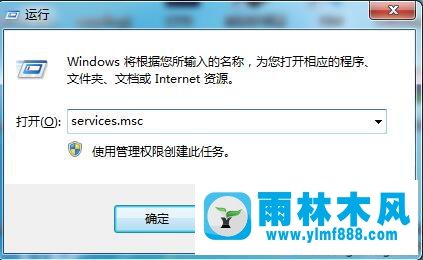
2.找到桌面窗口管理器会话管理器服务,双击将其打开。选择启动类型为“自动”,将服务状态调整为“停止”,关闭服务;然后按下“开始”按钮,将服务状态调整为“已开始”。按“确定”保存。(如果开始和停止按钮变灰,请重新启动计算机并重试。(
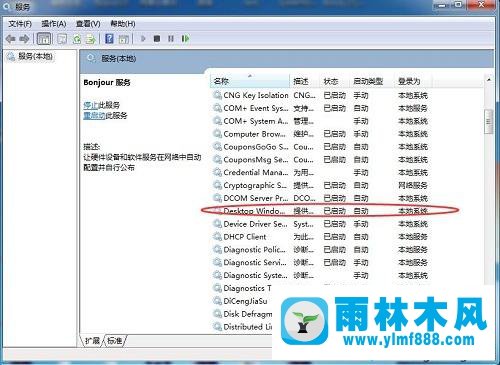
3.同样,找到主题服务。首先停止,然后启动服务,并将启动类型设置为自动。
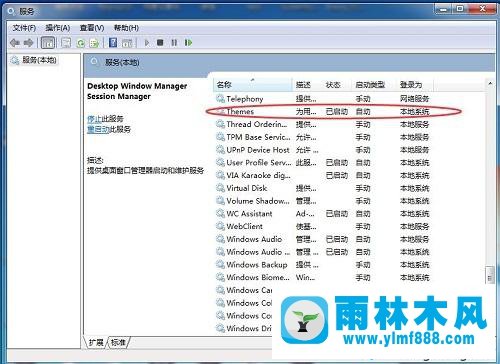
4.切换到“服务”选项卡,确认桌面窗口管理器会话管理器服务已选中,并按“确定”保存。这样,下次计算机重新启动时,系统将自动启用此服务。
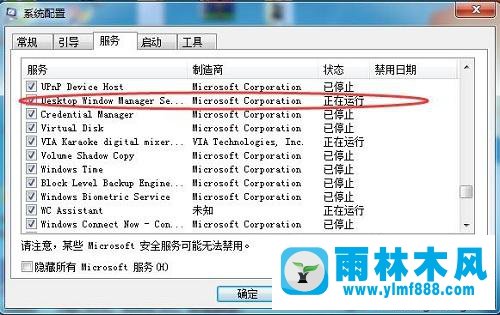
以上是win7系统弹出“已禁用桌面窗口管理器”的解决方法,按照上述方法可以解决这个问题。
本文来自雨林木风www.ylmf888.com 如需转载请注明!
相关推荐
- Win7系统安装Solidworks报错1903、1603该04-25
- 怎么快速复制win7注册表10-12
- Win7系统的硬盘坏道如何进行修复10-15
- win10系统不能设置屏保,按钮是灰色04-29
- Win7系统uac关闭方法是怎样的10-15
- 雨林木风win7修复文件丢失的方法教03-02
- Win7系统中的磁盘自动播放如何进行01-03
- XP系统辅助功能选项在什么地方09-19
- win7右下角小喇叭图标不见了在哪找09-15
- 如何删除Win7系统中过期驱动程序设09-29
- Win10系统可以登录QQ却无法打开网页12-24
- 雨林木风win7精简版自动删除打印机03-13
- XP系统查看PID列怎么添加09-20
- win7怎么设置拔下U盘之后不用安全删04-16
- 雨林木风Win10系统桌面空白怎么办11-21
- 雨林木风教你win10系统同步的设置方11-18
热门常见问题
最新系统下载
-
 雨林木风 GHOST Win10 2004 64位 精简版 V2021.07 2021-07-01
雨林木风 GHOST Win10 2004 64位 精简版 V2021.07 2021-07-01
-
 雨林木风 GHOST Win10 2004 64位 周年纪念版V2021.06 2021-06-02
雨林木风 GHOST Win10 2004 64位 周年纪念版V2021.06 2021-06-02
-
 雨林木风 GHOST Win10 64位专业版(版本2004) V2021.05 2021-05-07
雨林木风 GHOST Win10 64位专业版(版本2004) V2021.05 2021-05-07
-
 雨林木风 GHOST Win10 1909 64位 官方纯净版V2021.04 2021-04-06
雨林木风 GHOST Win10 1909 64位 官方纯净版V2021.04 2021-04-06
-
 雨林木风Ghost Win10 2004(专业版)V2021.03 2021-02-28
雨林木风Ghost Win10 2004(专业版)V2021.03 2021-02-28
-
 雨林木风 GHOST Win10 2004 64位 精简版 V2021.01 2020-12-21
雨林木风 GHOST Win10 2004 64位 精简版 V2021.01 2020-12-21
-
 雨林木风 GHOST Win10 64位 快速装机版 V2020.12 2020-11-27
雨林木风 GHOST Win10 64位 快速装机版 V2020.12 2020-11-27
-
 雨林木风 GHOST Win10 64位 官方纯净版 V2020.11 2020-10-28
雨林木风 GHOST Win10 64位 官方纯净版 V2020.11 2020-10-28

